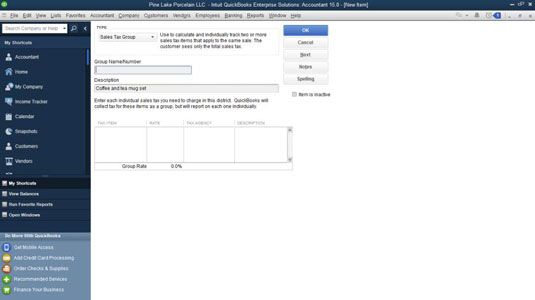Comment créer des objets spéciaux pour QuickBooks 2015 factures
En plus de l'ajout d'éléments de paie dans QuickBooks 2015, vous pouvez créer un Item Sous total
Sommaire
Création d'articles Sous-total à coller sur les factures des sous-totaux
Vous devez ajouter un item Sous total si jamais vous voulez appliquer un rabais à une série d'articles sur une facture. Pour ajouter un élément à votre liste Sous-total de l'article, choisissez Liste des listes-Point, cliquez sur le bouton d'objet et sélectionnez Nouveau dans la liste déroulante. Cette action affiche la fenêtre Nouvel élément. Spécifiez le type d'élément que Total partiel et ensuite fournir un nom d'élément (comme Total partiel).
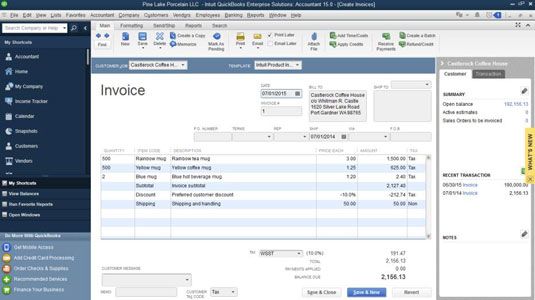
Lorsque vous voulez sous-total des éléments sur une facture, il vous suffit de coller cet article Sous-total sur la facture après les éléments que vous voulez sous-total. Gardez à l'esprit, cependant, que QuickBooks n'a pas mis en place une fonctionnalité par rapport au montant automatiquement.
Vous devez ajouter un sous-total item- sinon, vous pouvez appliquer un élément de réduction que vous créez seulement au seul article qui précède immédiatement le rabais. UN Remise article, par la manière, calcule un rabais sur une facture.
Création d'objets Groupe pour farcir lot vous vendez ensemble
Vous pouvez créer un élément qui met une ligne sur une facture qui est en fait une combinaison de plusieurs autres articles. Pour ajouter un élément Groupe, afficher la fenêtre Nouvel élément et indiquez le type d'élément que groupe. QuickBooks affiche la fenêtre Nouvel élément.
Par exemple, si vous vendez des trois éléments - dire, tasses bleu, tasses jaunes, et des tasses rouges - mais parfois vendre les articles dans un ensemble, vous pouvez créer un élément qui regroupe les trois éléments. Notez que lorsque vous créez un groupe, vous continuez à suivre les stocks de membres du groupe individuellement et ne pas suivre l'inventaire du groupe comme un nouvel élément.

Dans la fenêtre Nouvel élément, utilisez la commande / Description / zone de liste Nombre d'objet à la liste chaque article inclus dans le groupe. Lorsque vous cliquez sur une ligne d'objet / Description / zone de liste Nombre d'objet, QuickBooks place une flèche vers le bas à l'extrémité droite de la colonne d'objet. Cliquez sur cette flèche pour ouvrir une liste déroulante d'articles.
Si la liste est plus longue que ce qui peut être représenté, vous pouvez utiliser la barre de défilement sur la droite pour vous déplacer de haut en bas de la liste. Si vous sélectionnez Imprimer Articles dans case à cocher Groupe, QuickBooks répertorie tous les articles dans la catégorie sur les factures. (Dans le cas des tasses, des factures répertorient les bleus, rouges, jaunes et tasses individuelles au lieu de simplement la liste le nom du groupe.)
Création d'éléments de rabais pour ajouter des rabais aux factures
Vous pouvez créer un élément qui calcule une réduction de la décote et des bâtons sur une facture comme un autre élément de la ligne. Pour ajouter un élément de réduction à la liste, afficher la fenêtre Nouvel élément, spécifiez le type d'élément que Discount, et de fournir un nom d'élément ou un numéro et une description.
Utilisez la boîte de texte Montant ou% pour spécifier comment la remise est calculée. Si la réduction est un montant fixe (tels que $ 50.00), tapez le montant. Si la remise est calculée en pourcentage, entrez le pourcentage, y compris le symbole de pour cent.
Lorsque vous entrez un pourcentage, QuickBooks calcule le montant de l'escompte que le pourcentage multiplié par le point précédent indiqué sur la facture. (Si vous voulez appliquer la réduction à un groupe d'éléments, vous devez utiliser un item Sous total et le suivre avec la réduction.)
Utilisez la liste déroulante compte pour spécifier le compte de dépenses que vous souhaitez utiliser pour suivre le coût des réductions que vous proposez.
Utilisez la liste déroulante Code général des impôts pour spécifier si la remise se calcule avant ou après des taxes de vente sont calculées.
Vous voulez sans doute de vérifier auprès de votre agence locale de revenus de la taxe de vente pour déterminer si la taxe de vente devrait être calculée avant ou après la remise.
Si vous avez besoin de percevoir la taxe de vente, et vous ne l'avez pas mis en place cette fonction dans la configuration de QuickBooks, procédez comme suit:
Choisissez Edition-Préférences.
La boîte de dialogue Préférences apparaît.
Cliquez sur l'icône de la taxe de vente dans la liste sur la gauche, cliquez sur l'onglet Préférences Société, puis sélectionnez le bouton d'option Oui dans la zone Do You taxe de vente charge.
Ajouter l'élément (s) de la taxe de vente à votre liste d'objet.
Cliquez sur le bouton Ajouter la taxe de vente de l'objet.
Lorsque QuickBooks affiche la boîte de dialogue Nouvel élément (non représenté) entrez un nom pour la taxe de vente dans la zone ventes Nom de l'impôt, le taux de la taxe de vente dans la boîte taux d'imposition, et l'agence de l'Etat vous remettre la taxe de vente au sein de l'Agence de l'impôt boîte. Cliquez sur OK à deux reprises après que vous avez fait cela pour fermer la boîte de dialogue New Item et la boîte de dialogue des Préférences.
Création d'objets Groupe taxe de vente à la taxe de vente de lots
Groupes de la taxe de vente vous permettent de lots de plusieurs taxes de vente que vous êtes censé faire payer comme un impôt de sorte qu'elles apparaissent comme une taxe de vente unique sur la facture.
En combinant les impôts est nécessaire - ou tout au moins possible - quand vous êtes censé faire payer, par exemple, de 6,5 pour cent la taxe de vente de l'Etat, une hausse de 1,7 pour cent la taxe de vente du comté, et une hausse de 0,4 pour cent la taxe de vente de la ville, mais vous voulez montrer un tout -encompassing 8,6 pour cent la taxe de vente sur la facture.
Pour ajouter un élément Groupe taxe de vente, afficher la fenêtre Nouvel élément, puis spécifiez le type d'élément que la taxe de vente du Groupe. QuickBooks affiche la fenêtre Nouvel élément. Utilisez le / Taux / Agence / taxe de zone de liste Description de l'impôt sur le Point d'énumérer les autres articles de la taxe de vente que vous souhaitez inclure dans le groupe.
Lorsque vous cliquez sur une ligne de produit dans la zone de liste, QuickBooks place une flèche vers le bas à l'extrémité droite de la colonne de l'impôt de l'article. Vous pouvez cliquer sur la flèche pour ouvrir une liste déroulante d'articles de la taxe de vente.